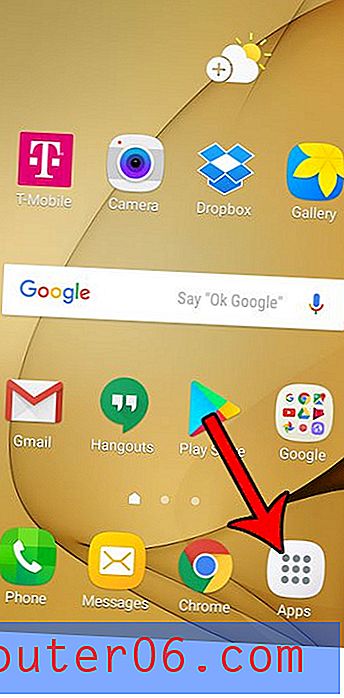Vergelijking van gewone tekst en vetgedrukte tekst op een iPhone 6
Het iPhone-scherm kan voor sommige gebruikers moeilijk te lezen zijn, dus gelukkig zijn er enkele opties die de leesbaarheid op het apparaat kunnen verbeteren. Als je een iPhone 6 Plus hebt, dan kun je de zoomweergave aanpassen. Maar met elk iPhone-model kun je de helderheid van het scherm wijzigen of met wat extra schermopties spelen die de zaken misschien beter maken.
Een instelling die u mogelijk bijzonder nuttig vindt, is de mogelijkheid om de tekst op de iPhone vet te maken. U kunt ervoor kiezen om de vetgedrukte tekst in te schakelen door een paar korte stappen te volgen, en het resultaat kan zeer nuttig zijn zonder grote invloed te hebben op hoe u uw iPhone gebruikt.
Vetgedrukte tekst in- of uitschakelen op een iPhone 6 in iOS 9
De stappen in dit artikel zijn uitgevoerd op een iPhone 6 Plus, in iOS 9.3. Merk op dat als u ervoor kiest om vetgedrukte tekst in te schakelen, uw iPhone opnieuw wordt opgestart en als u deze uitschakelt, wordt deze opnieuw opgestart. De vetgedrukte tekst wordt op veel verschillende locaties toegepast, waaronder menu's in de app Instellingen, in beschrijvingen van app-pictogrammen en in de adresbalk in de Safari-browser. U kunt deze stappen volgen om de vetgedrukte tekst in of uit te schakelen.
Stap 1: Tik op het pictogram Instellingen .
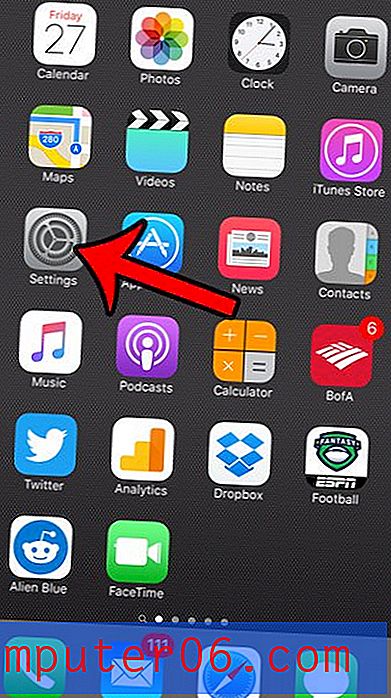
Stap 2: Selecteer de optie Weergave en helderheid .
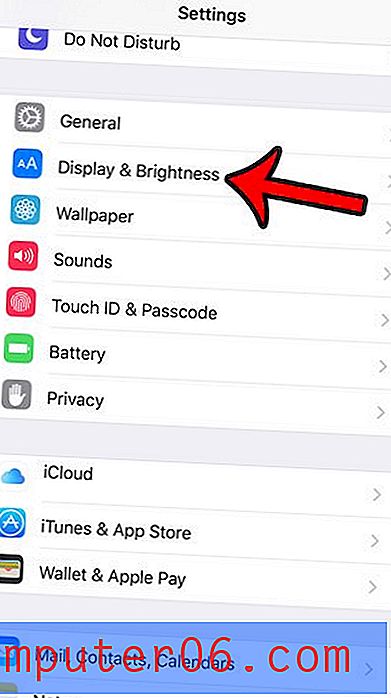
Stap 3: Tik op de knop rechts van vetgedrukte tekst .
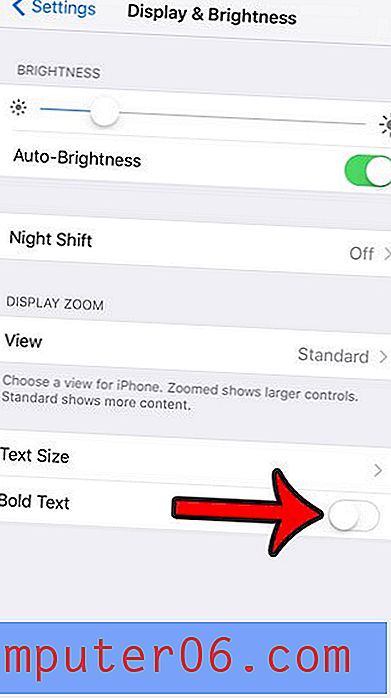
Stap 4: Tik op de rode knop Doorgaan onder aan het scherm om te bevestigen dat u het apparaat opnieuw wilt opstarten.
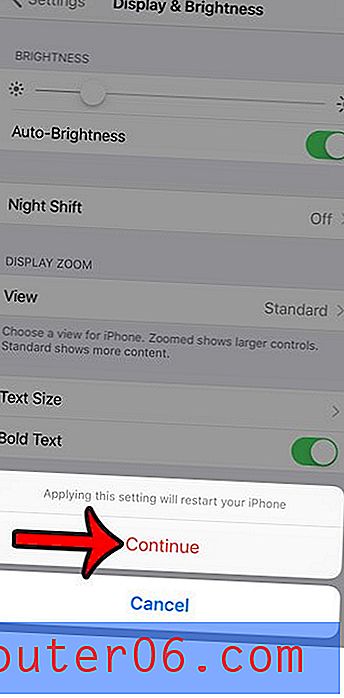
Hier ziet u een zij-aan-zij beschrijving van de standaardtekst tegen de vetgedrukte tekst.
Heb je een geel batterijpictogram op je iPhone opgemerkt en weet je niet precies waar het vandaan komt? Lees meer over het gele batterijpictogram en de energiebesparende modus om te zien wat dit betekent en leer hoe u het handmatig kunt inschakelen of uitschakelen.